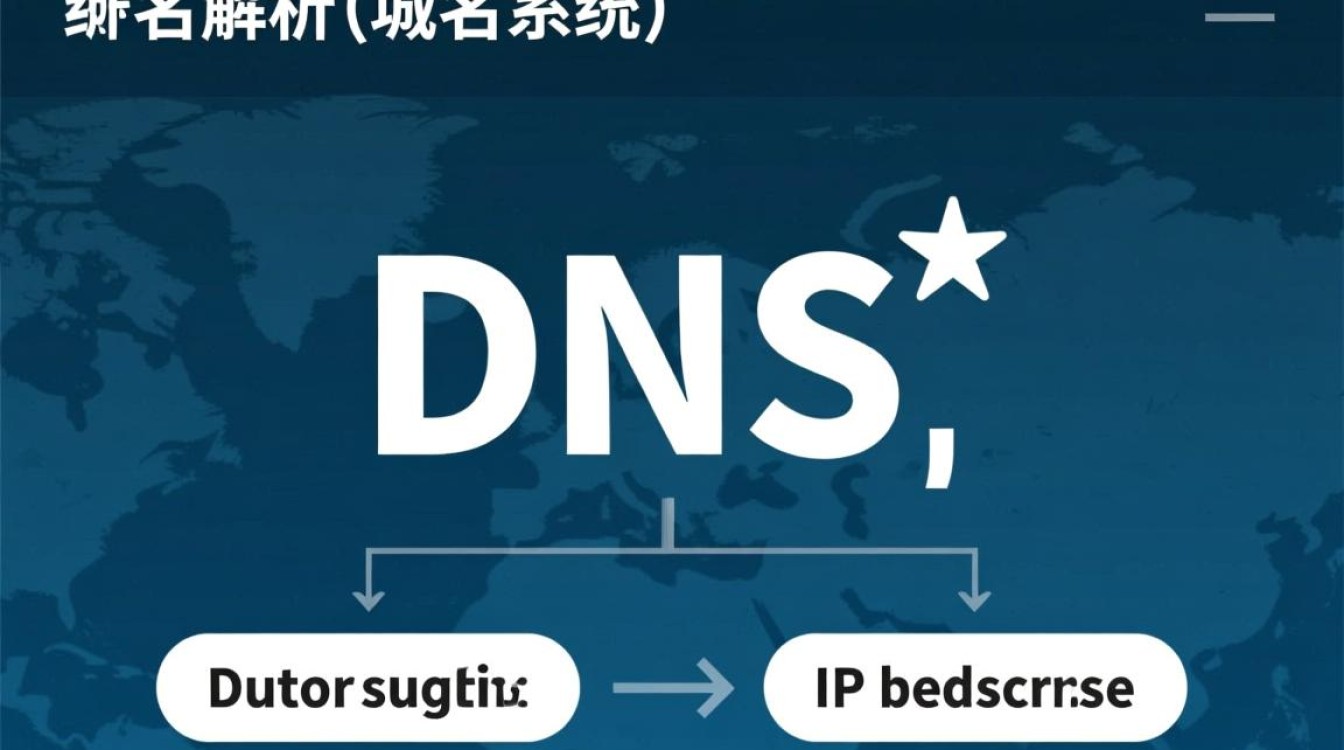虚拟机 VMX 文件丢失的常见原因
虚拟机 VMX 文件是 VMware 等虚拟化平台的核心配置文件,记录了虚拟机的硬件配置、存储路径、网络设置等关键信息,当该文件丢失或损坏时,虚拟机将无法正常启动,甚至可能无法在虚拟机列表中显示,导致 VMX 文件丢失的原因多种多样,常见的人为误操作、系统异常或存储故障是主要诱因,用户误删了虚拟机目录中的配置文件,或磁盘空间不足导致文件写入失败;宿主机系统突然崩溃、断电也可能破坏 VMX 文件的完整性;存储设备(如 NAS、本地硬盘)的硬件故障或文件系统错误,同样可能造成 VMX 文件丢失或损坏。

VMX 文件丢失后的排查步骤
当发现虚拟机无法启动或 VMX 文件缺失时,需按步骤排查问题,避免盲目操作导致数据进一步丢失。
确认文件丢失位置
首先检查虚拟机配置文件所在的目录,默认情况下,VMware Workstation/Player 的虚拟机文件位于“文档\虚拟机”或用户自定义路径中,若目录中确无 VMX 文件,需确认是否被误移至其他位置或被删除至回收站,检查目录中是否存在其他相关文件(如 VMDK 磁盘文件、VMEM 内存文件),若磁盘文件完好,恢复的可能性较高。
检查虚拟机日志
VMware 会生成详细的日志文件(如 vmware.log),记录虚拟机的运行状态和错误信息,通过日志可初步判断是否因存储访问失败、权限不足或文件系统错误导致 VMX 文件无法读取,日志路径通常位于虚拟机目录的“logs”文件夹中,使用文本编辑器打开并搜索关键词“error”或“failed”,定位问题根源。
验证存储设备状态
若虚拟机存储在远程设备(如 NFS 共享、iSCSI 磁盘),需检查存储连接是否正常,确认网络是否通畅、NAS 服务是否运行、磁盘是否有足够空间,对于本地存储,可通过磁盘检测工具(如 chkdsk)检查文件系统错误,排除硬件故障可能。

VMX 文件丢失的修复方法
根据排查结果,可采取针对性措施修复 VMX 文件。
从回收站恢复或使用备份
若 VMX 文件被误删,优先检查回收站是否有备份文件,若存在,恢复至原目录即可;若已清空回收站,可从之前的虚拟机备份中还原 VMX 文件,建议用户定期备份虚拟机配置,或通过 VMware 的“快照”功能保存虚拟机状态,以便快速恢复。
手动重建 VMX 文件
若备份不可用且磁盘文件完好,可手动创建新的 VMX 文件,新建一个文本文件,命名与原虚拟机名称一致(后缀为 .vmx),并填入必要的配置信息,基本配置包括:
- 虚拟机名称(displayName)
- 磁盘文件路径(scsi0:0.fileName)
- 内存大小(memsize)
- 网络模式(ethernet0.connectionType)
其他硬件配置(如 CPU 数量、显卡类型)可根据原虚拟机需求补充,完成后,尝试启动虚拟机,若提示硬件配置不匹配,再逐步调整参数。
使用 VMware 的“添加现有磁盘”功能
若手动重建 VMX 文件复杂,可通过 VMware 的“创建新虚拟机”功能,选择“稍后安装操作系统”,然后在“添加硬件”中选择“使用现有磁盘”,并指向原虚拟机的 VMDK 文件,VMware 会自动生成新的 VMX 文件,但需注意新配置可能与原虚拟机设置存在差异,需手动调整。

预防 VMX 文件丢失的措施
为避免 VMX 文件丢失带来的麻烦,用户需采取预防措施:
- 定期备份:通过 VMware 的“导出”功能或第三方工具备份虚拟机配置文件,并存放在不同存储设备中。
- 规范操作:避免在虚拟机运行时强制关闭宿主机,谨慎删除虚拟机目录中的文件。
- 监控存储状态:定期检查磁盘空间和存储设备健康状态,及时清理冗余文件或更换故障硬件。
- 使用快照功能:对重要虚拟机创建快照,以便在系统异常时快速回滚至正常状态。
通过以上方法,可有效应对 VMX 文件丢失问题,保障虚拟机的稳定运行。